Infoga mötesinformation från Outlook i anteckningar
Applies To
OneNote för Microsoft 365 OneNote 2024 OneNote 2021 OneNote 2016Om du vill ge anteckningarna ett mer enhetligt utseende och få ett mer komplett mötesregister kan du lägga till mötesinformation från Outlook i Dina OneNote-anteckningar. Mötesinformationen kan omfatta datum och plats, dagordning, ämne och deltagare.
Obs!: Du måste ha Outlook och OneNote installerade på samma dator för att kunna lägga till mötesinformation i anteckningarna.
-
Välj Start > Mötesinformation i OneNote.
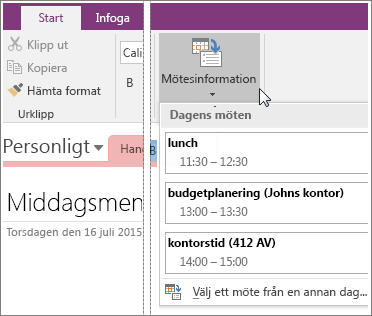
-
Gör något av följande på menyn som visas:
-
Om du vill välja ett möte som hålls i dag väljer du mötets tid och ämne i listan.
-
Om du vill välja ett möte som hålls en annan dag väljer du Välj ett möte från en annan dag och sedan kalenderikonen för att välja ett visst datum eller klickar på knappen Föregående dag eller Nästa dag för att visa ett tidigare eller kommande möte. Välj tiden och ämnet för önskat möte och sedan Infoga uppgifter.
-
Tips: För varje möte du väljer infogas dess information på en ny sida. Om du även vill ta med den här informationen i någon av dina befintliga anteckningar flyttar du muspekaren över den infogade informationen, klickar för att markera anteckningsrutan som visas och kopierar (Ctrl+C) och klistrar in (Ctrl+V) den informationen någon annanstans i anteckningarna.
Mötesuppgifterna läggs till i OneNote som text. Du kan fritt lägga till, ändra eller ta bort delar av mötesuppgifterna i OneNote utan att den ursprungliga mötesposten i Outlook-kalendern påverkas. Till exempel kan du ta bort namnen på inbjudna deltagare som aldrig kom till mötet så att du sparar en lista över dem som faktiskt var där.










